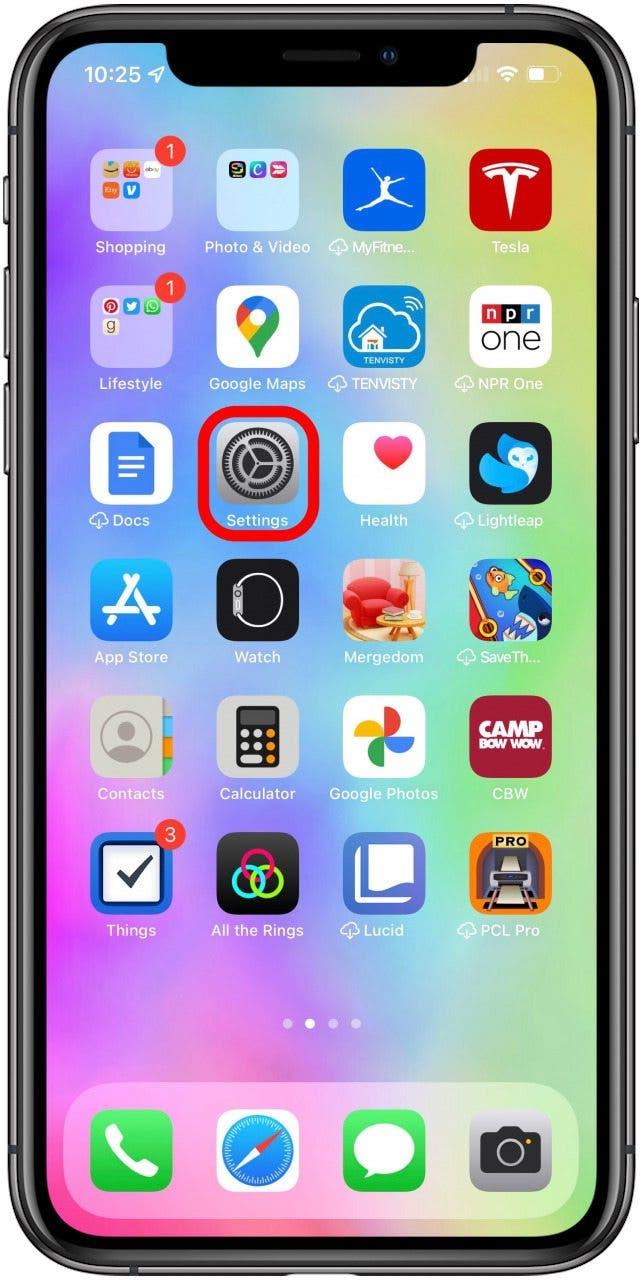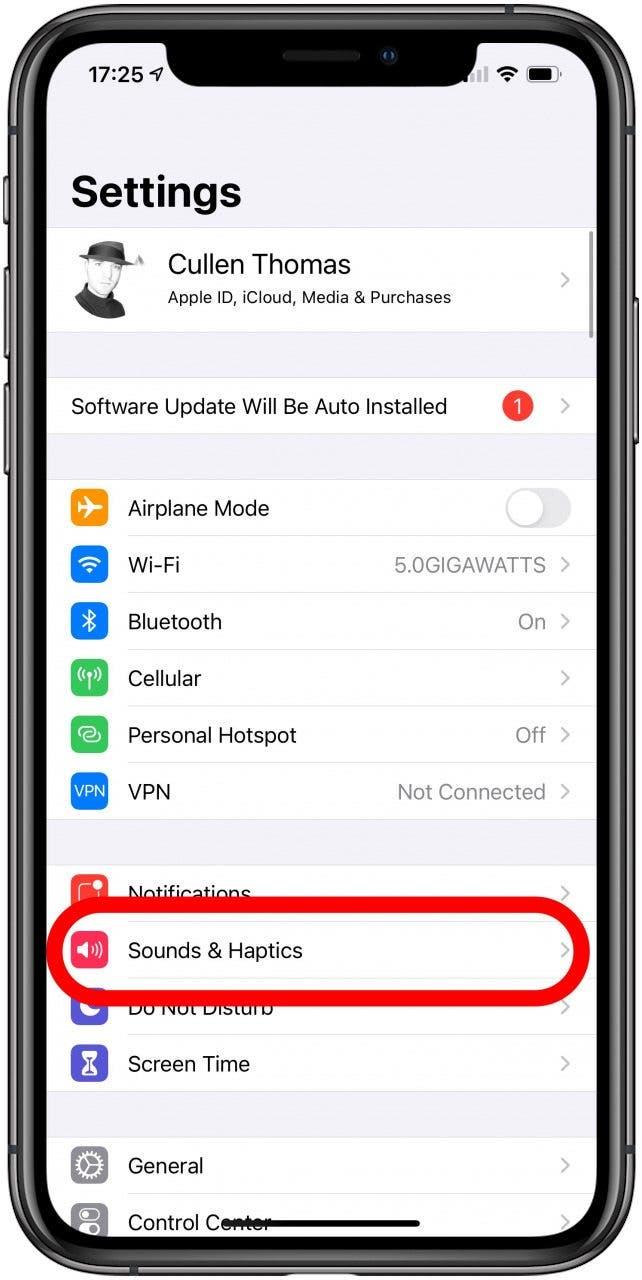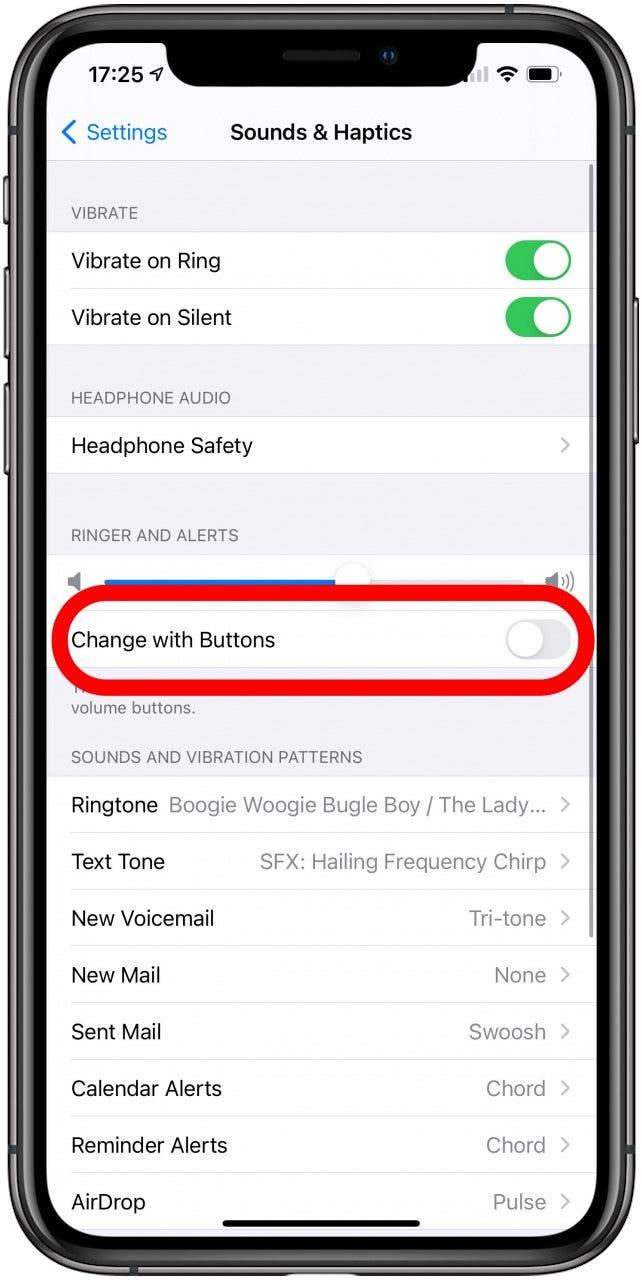Hvis du lærer hvordan du bruker iPhone X eller nyere, er her en oversikt over de forskjellige knappene og portene du vil se på enheten din. Jeg hjelper deg med å identifisere og forstå hver sensor, port, høyttaler, mikrofon og knapp for å hjelpe deg med å navigere på enheten
Hvor er hjemmeknappen på iPhone X og nyere modeller?
IPhone -hjemmeknappen var en stift av iPhone 8 og tidligere så vel som iPhone SE. Nyere iPhones har imidlertid ikke en hjemmeknapp eller berørings -ID. I stedet har de ansikts -ID og en større skjerm. I stedet for å bruke hjemmeknappen for å gå tilbake til hjemmet, kan brukere ganske enkelt sveipe opp fra bunnen av skjermen.
Diagram over iPhone -knapper og porter
Her er et bilde fra Apples støtteside som viser de forskjellige knappene og portene til en iPhone X og senere. Hvis du har en iPhone 8 og tidligere, kan du lese dette i stedet .

Med utgangspunkt i toppen, vil jeg forklare litt mer detaljer om hva hver enkelt gjør:
1. Topp høyttaler og mikrofon
På toppen er en frontvendt innebygd stereohøyttaler og mikrofon. Sammen med mikrofonene og stereohøyttaler nederst, hjelper disse iPhone -lyden din og lar deg bli hørt eller spilt inn. Foredragsholderne lar deg høre når du spiller videoer, mottar samtaler, eller hvis du har lyder for varsler for eksempel. Mikrofonene lar andre høre deg når du snakker under en samtale, eller hvis du spiller inn en video eller en melding på iPhone.
2. Ring/stille bryter
Øverst til venstre er Ring/Silent Switch. Lurer du på hvordan du slår av stille modus på iPhone 11, 12 eller X? Bare skyv bryteren. Når bryteren blir presset opp, vil telefonen ringe for samtaler og varsler. Hvis du skyver bryteren ned, vil du se en oransje fane som gir deg beskjed om at bryteren er blitt presset ned.
Pro -tips: Med nedbryteren blir iPhone -ringetonen tauset, og telefonen din vil ikke avgi støy for samtaler eller varsler. Selv med bryteren presset ned til stille, kan telefonen fortsatt vibrere hvis du har aktivert innstillingene.
3. Volumknapper
Under ringen/stille bryteren er volumknappene. Den øverste volumknappen vil gjøre lyden høyere, mens knappen nederste volum reduserer lyden. Volumknappene dine kan ha andre funksjoner, som å bli brukt til å knipse bilder < /A>.
Under volumknappene vil du se et lite hull. Dette er SIM -brettet, og du kan åpne det ved å bruke et binders eller SIM -brettåpningsverktøy. Du kan bruke SIM-brettet for å finne ut om din iPhone har opplevd Vannskade!
Du kan justere ringevolumet ditt med volumknappene. Dette er hvordan:
Juster ringene og varslene dine med volumknappene
- Åpne innstillingene app .

- Trykk på lyder og haptics .

- Under Ringer og varsler , veksler på Endring med knapper .

4. Sideknapp
Til høyre er iPhone -sideknappen. Du kan klikke på sideknappen for å slå skjermens skjerm på eller på. Hvis du bruker Apple Pay eller kjøp fra App Store på iPhone , Du vil vanligvis dobbeltklikke med sideknappen for å bekrefte et kjøp. Dette blir noen ganger referert til som ”Sleep Wake -knappen på iPhone.”
5. Lynkontakt
Til slutt, mellom de nederste innebygde mikrofonene og stereohøyttaler, er lynkontaktporten. Du bruker dette til å koble iPhone til hva som helst med en lynkontakt som lynkontakt, USB til lynladekabler og andre kompatible enheter.
For iPhone X og senere har ikke enheten en fysisk hjemmeknapp, men du kan Legg en til berøringsskjermen Hvis du vil. Og hvis du ikke er sikker på hvilken iPhone du har, kan du sjekke å se hvilken det er .
Baksiden av iPhone
På baksiden av iPhone vil du bare se to eller tre kameraer, avhengig av modellen din. Det lille hullet er mikrofonen, akkurat som nær frontkameraet. Det er også en liten strukturert sirkel, dette er kameraets blits.
IPhone 12 Pro og Pro Max har også flat svart sirkel i nærheten av kameraene som er i samme størrelse som blitsen. Dette er LIDAR-sensoren som gir nyere iPhone-modeller AR-Shooting-muligheter.

Nå forstår du hvordan du navigerer i alle knappene og portene på iPhone! Hvis du vil lære mer om iPhone, kan du registrere deg for vårt gratis tips om dagen nyhetsbrev .